Az Apple ID életkorának módosítása: Funkciók feloldása és korlátozások elkerülése
Az Apple ID korszaka számos erőforráshoz és szolgáltatáshoz kapcsolódik. Ebben a tömör útmutatóban eligazodunk a következő kényes feladatban: az Apple ID életkorának megváltoztatása iPhone-on, iPaden és Macen, segítve az Apple ökoszisztéma különféle funkcióinak elérését. Ehhez egy 100% működő bónusz tippet is adunk.

Ebben a cikkben:
- 1. rész. Miért érdemes megváltoztatni az Apple ID életkorát?
- 2. rész: Az Apple ID korának megváltoztatása iPhone és iPad készüléken
- 3. rész: Hogyan módosíthatja az életkort az Apple ID-n Mac rendszeren
- 4. rész: A legjobb eszköz az Apple ID eltávolításához, ha az elakadt az iOS-en [Bónusz tippek]
- 5. rész. GYIK az Apple ID életkorának megváltoztatásával kapcsolatban
1. rész. Miért érdemes megváltoztatni az Apple ID életkorát?
A különböző jogi előírások miatt az Apple ID minimális életkora régiónként változik (ezért a korhatáron kívül a következőket is megteheti Apple ID módosítása országokra (amelyekben alacsonyabb a minimális korhatár az erőforrások eléréséhez). Az Egyesült Államokban például a minimális korhatár 13 év. Ez azonban más országokban eltérő lehet.
Fontos megjegyezni, hogy bizonyos Apple ID beállítások és funkciók másképp működnek a 13 év alatti gyermekek esetében. Például egy 13 év alatti gyermek nem hozhat létre Apple ID-t szülő vagy gyám engedélye és beleegyezése nélkül. A korhatárok a helyi szabályozásokon alapulnak, és a szabályzatok változhatnak. Ezért a korhatár megkerüléséhez, a képernyőidő szabályozásához és a további funkciók felfedezéséhez kövesse az Apple ID korának módosításához szükséges lépéseket.
2. rész: Az Apple ID korának megváltoztatása iPhone és iPad készüléken
Hogyan módosíthatjuk az Apple ID életkorát 13 éves kortól:
Ez a módszer azoknak működik, akik rosszul, 13 év feletti kort állítottak be, és szeretnék a helyesre, szintén 13 év felettire módosítani. Ebben az esetben a lehetőség egyszerű, és általában nincsenek korlátozások. Mindazonáltal az Apple letilthatja a fiókodat, ha véletlenszerűen módosítod az Apple ID korodat. Ezért kérjük, ne változtasd meg gyakran.
Nyissa meg a Beállítások alkalmazást iPhone, iPad vagy iPod készülékén. Görgessen le, és koppintson a nevére a Beállítások menü tetején. Ha régebbi iOS-verziót használ, keresse inkább az Apple ID-t.
Érintse meg Személyes adat (vagy Név, Telefonszámok, Email (Néhány iOS-verzióban). Biztonsági ellenőrzés céljából a rendszer kérheti az Apple ID jelszavának megadását. A Fiók részben keresse meg a Születési idő választási lehetőség.
Új dátum kiválasztása a naptár felületén. A frissítés után koppintson a Kész a módosítások mentéséhez.
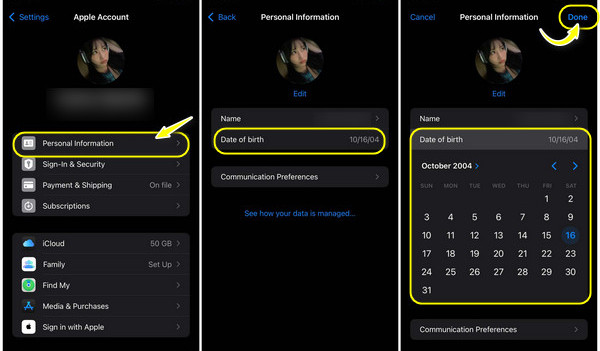
Hogyan módosíthatjuk az Apple ID életkorát 13 éves kortól:
Ha az Apple ID korhatára jelenleg 13 év alatti, és 13 év felettire szeretné módosítani, az egyetlen módja az, hogy felveszi a kapcsolatot az Apple ügyfélszolgálatával, és hagyja, hogy ők tegyék meg ezt Ön helyett. Ez azért van, mert miután az Apple ID fiók korhatárát 13 év alattira állította be, azt gyermekfióknak tekintik. Sem a szülők, sem a gyermek nem tudják módosítani a korhatárt.
Kipróbálhatsz egy hack módszert is: először állítsd be a születésnapot 13 évvel ezelőttre, a mai napra; egy nappal később a kor meghaladja a 13 évet, és szabadon módosíthatod a kort a valódi, 13 év feletti életkorra.
Ha a hack nem válik be, akkor az utolsó megoldás a hozzon létre egy új Apple ID-t fiókot, és állítsa a kort 13 év fölé.
3. rész: Hogyan módosíthatja az életkort az Apple ID-n Mac rendszeren
Az itt található oktatóanyag megtanítja Önnek megváltoztatni az Apple ID életkorát, ha Ön Mac-felhasználó. Tehát, ha ez érdekel, kövesse az alábbi útmutatót:
Nyissa meg webböngészőjét, lépjen az appleid.apple.com oldalra, és jelentkezzen be Apple ID azonosítójával és jelszavával.
Keresse meg a Személyes adat szakaszt az oldalon. A Személyes adatok alatt keresse meg és válassza ki Születésnap. Frissítse születési dátumát a rendelkezésre álló lehetőségek segítségével.
A frissítés után kattintson a gombra Megment a változtatások megerősítéséhez.
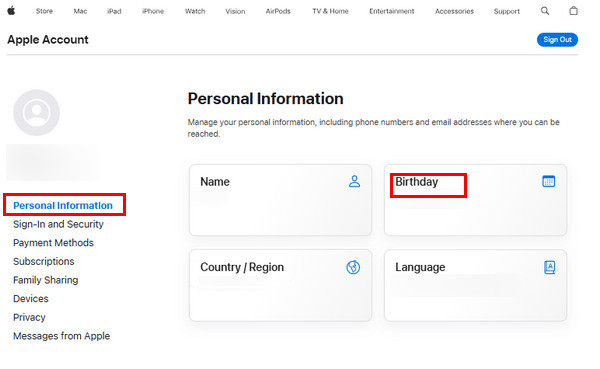
Az Apple ID-n szereplő név módosítása mellett a következőket is megteheti: módosítsa az Apple ID e-mail címét/jelszó ide.
4. rész: A legjobb eszköz az Apple ID eltávolításához, ha az elakadt az iOS-en [Bónusz tippek]
Ahogy a 2. részben említettük, az Apple ID korhatárának 13 év alattiról 13 év felettire való módosításának végső megoldása egy új Apple ID fiók létrehozása. Ha elakad a régi gyermekfiók eltávolításával, kérjük, próbálja meg imyPass iPassGo, a gondtalan Apple ID-kezelés tökéletes eszköze.
Ez egy élvonalbeli megoldás, amelynek célja az Apple ID eltávolításának egyszerűsítése, zökkenőmentes élményt nyújtva azoknak a felhasználóknak, akik újra szeretnének kezdeni, vagy fiókok között szeretnének váltani.

Több mint 4 000 000 letöltés
Garantálja az Apple ID biztonságos eltávolítását az Apple ID jelszó nélkül.
iPhone, iPad vagy iPod Touch, az iPassGo zökkenőmentesen alkalmazkodik a különféle iOS-eszközökhöz.
Egyszerűsíti az Apple ID eltávolítási folyamatot, gyors és hatékony megoldást kínálva.
Felhasználóbarát, egyszerű élmény minden műszaki háttérrel rendelkező felhasználók számára.
GYIK.
-
Hogyan változtathatom meg az Apple ID-t felnőttről gyermekre?
Ha egy Apple ID-t felnőtt fiókról gyermekfiókra kell váltania, a folyamat magában foglalja a Family Sharing csoport létrehozását. A családszervező, általában felnőtt, felvehet egy gyermeket a csoportba, és kijelölheti a család tagjaként. A Family Sharing beállításain keresztül a gyermek Apple ID adatait, beleértve az életkor beállításait is, a családszervező kezelheti.
-
Befolyásolja az életkor az Apple ID-t?
Igen, az életkor jelentős szerepet játszik az Apple ID működésében. A minimális korhatár, jellemzően 13 és 16 év között, helyenként változik, és betartja az adatvédelmi törvényeket, például a COPPA-t. Ez a korhatár segít egyensúlyt teremteni az Apple szolgáltatásaihoz való hozzáférés biztosítása és a fiatalabb felhasználók magánéletének védelme között.
-
Megváltoztathatom többször az Apple ID életkoromat?
Az Apple általában csak egyszer teszi lehetővé a felhasználók számára, hogy módosítsák az Apple ID azonosítójuk életkorát, így a módosítási folyamat során bevitt adatok pontosságának biztosítása kulcsfontosságú. Az életkor adatainak módosítására tett ismételt kísérletek korlátozásokat vagy komplikációkat okozhatnak az Apple ID-vel kapcsolatban.
Következtetés
Több módszert is kínálunk a probléma kezelésére: Hogyan lehet megváltoztatni az életkort az Apple ID-nHa 13 év alattiról 13 év felettire szeretnéd módosítani a korhatárt, az egyetlen hivatalos megoldás az Apple ügyfélszolgálatának felkeresése. Ha nem kapsz választ, kipróbálhatod az imyPass iPassGo-t.
Forró megoldások
-
Az iOS feloldása
- Az ingyenes iCloud feloldási szolgáltatások áttekintése
- Az iCloud aktiválásának megkerülése IMEI-vel
- Távolítsa el a Mosyle MDM-et iPhone-ról és iPadről
- Távolítsa el a support.apple.com/iphone/passcode
- A Checkra1n iCloud Bypass áttekintése
- Az iPhone zárolási képernyőjének jelszó megkerülése
- Hogyan lehet feltörni az iPhone-t
- Az iPhone feloldása számítógép nélkül
- Az iPhone megkerülése a tulajdonoshoz zárolva
- Az iPhone gyári visszaállítása Apple ID jelszó nélkül
-
iOS tippek
-
Oldja fel az Androidot
- Hogyan tudhatja meg, hogy telefonja fel van oldva
- Nyissa fel a Samsung telefon képernyőjét jelszó nélkül
- Oldja fel a Pattern Lock zárolását Android-eszközön
- A közvetlen feloldások áttekintése
- A OnePlus telefon feloldása
- Oldja fel az OEM zárolását, és javítsa ki a szürke színű OEM-feloldást
- Hogyan lehet feloldani egy Sprint telefont
-
Windows jelszó

